首先我们用篇一给到的winbox软件进入后台
进入Ros的后台后我们先来命名网口,区分lan口与wan口,点击左侧选项interfaces: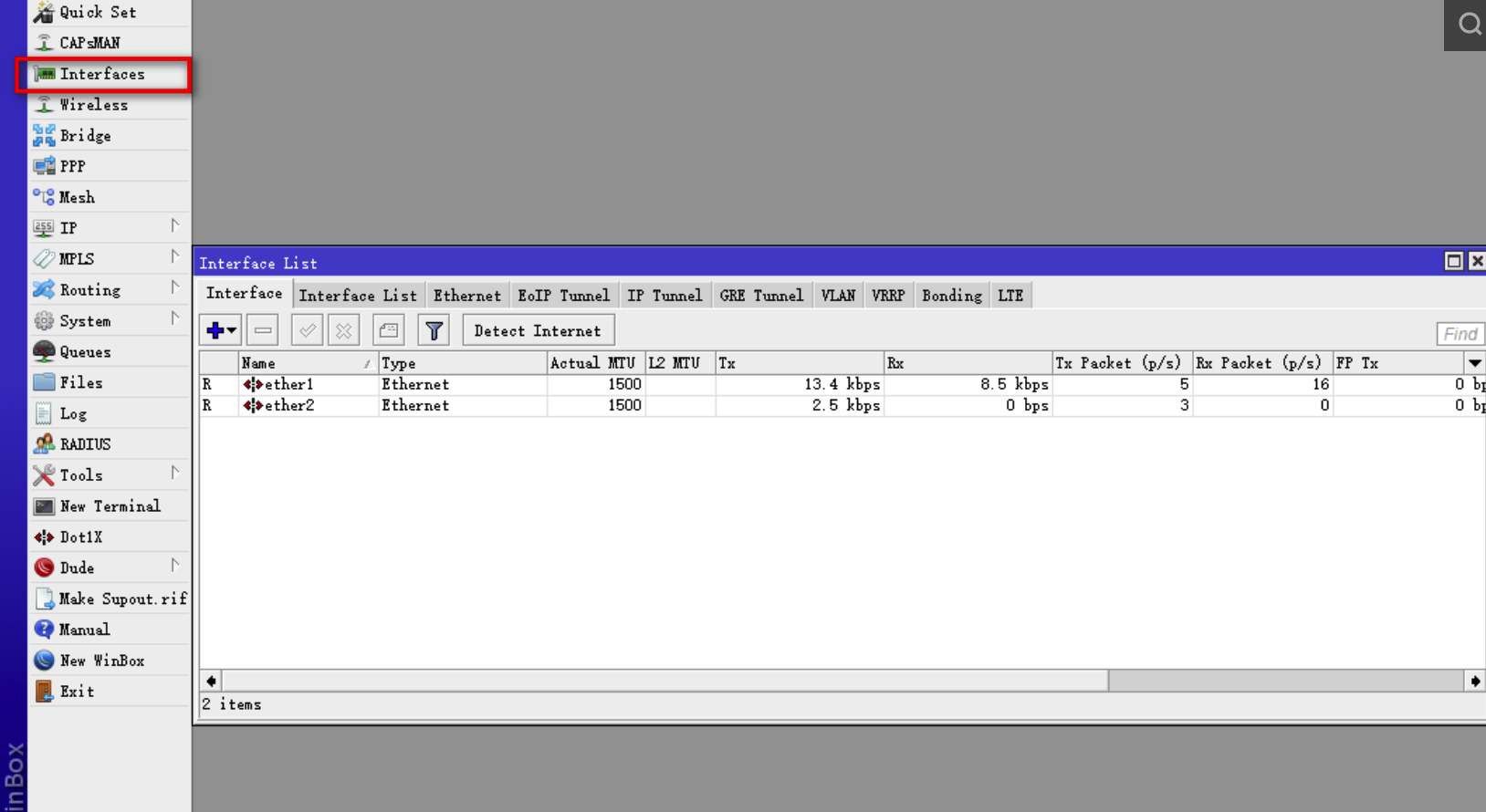
进来后我们可以看到有两个网口,没有看篇一的朋友可能不清楚哦,我这里注明一下,我给Ros配置了2个网口,一个虚拟网口,打算把它做lan口,还有一个I350-T2直通的网口,把它做wan口。在这里我也建议各位友仔们,给新建的Ros配置网口的时候,没必要分配太多网口,给2个网口即可,一个做lan一个做wan,一方面区分网口的时候更方便区分,另一方面后续拨号上网以后lan口直接接上交换机,家里其他设备连接交换机使用,这样的数据交互才舒服哈啊哈。
首先我们需要区分网口以及修改对应的名称,先把lan口找出来。大家可以看到ether1是有数据在走的,那它就是我们要找的lan口,因为它是内部数据交互的接口,我们也是通过这个接口来访问Ros的后台,所以他有数据在流动。大家在区分网口的时候,只要Tx与Rx有数据在走的,那这个网口就是我们要找的lan口,我们把它改名为lan: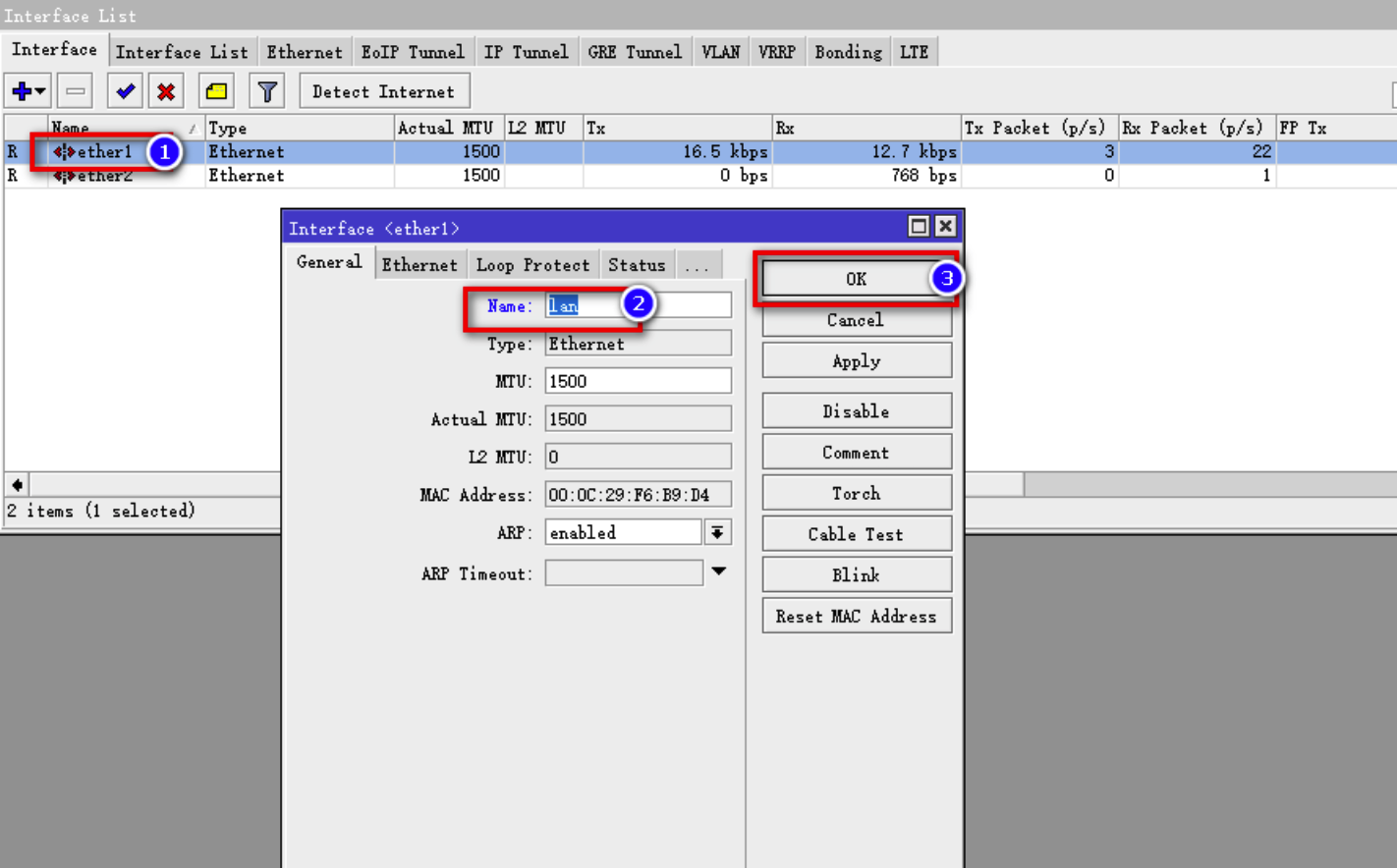
剩下的网口就是我们拨号用的wan口,我们也把它改名为wan(PS:这样很好区分lan口与wan口,对吧?所以我一开始建议大家给Ros分配2个网口即可,如果你分配太多网口,你直接确定lan口,wan口就很难区分出来。):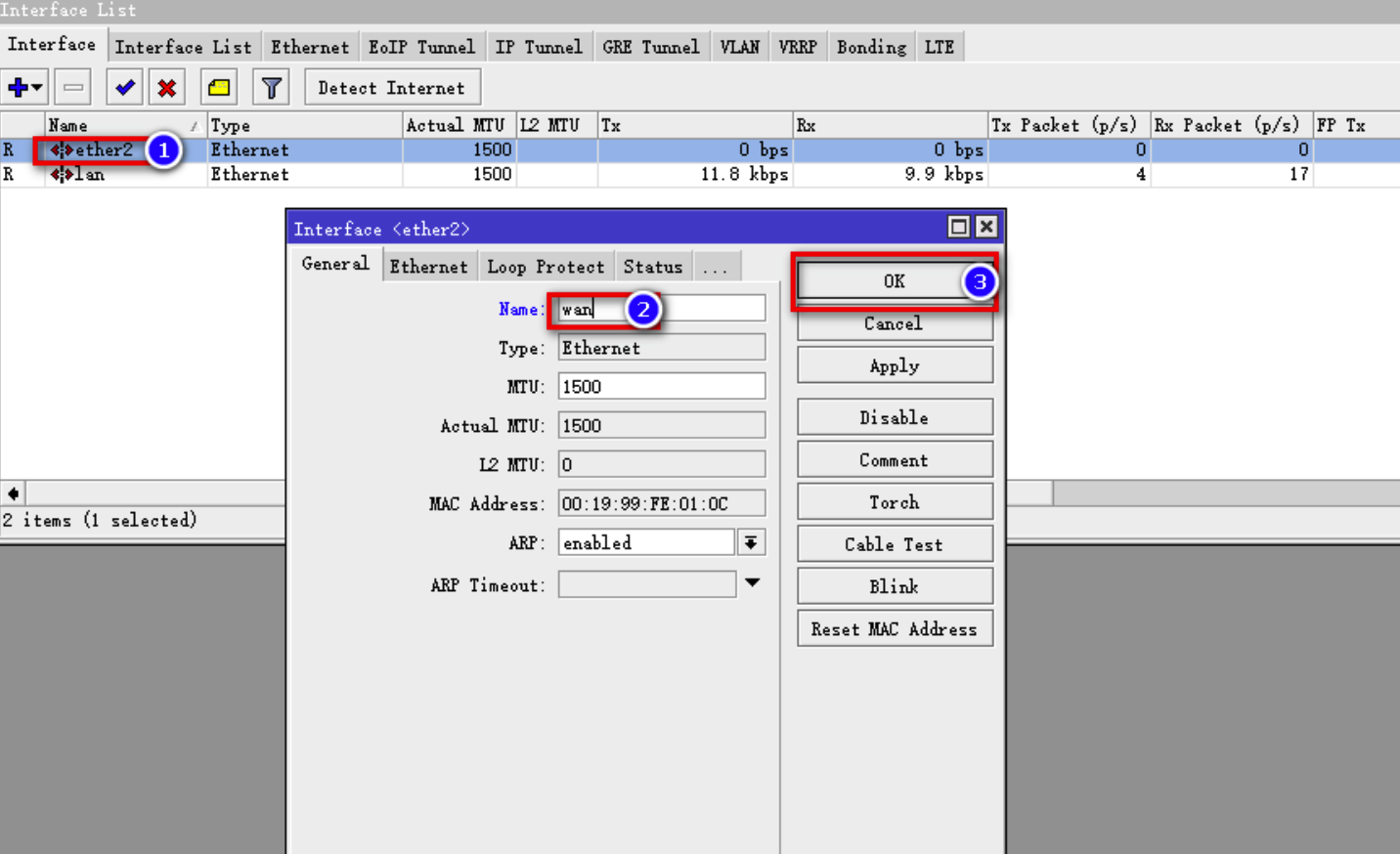
区分好lan口与wan口以后,接下来我们修改Ros的IP,点击左侧IP-addresses: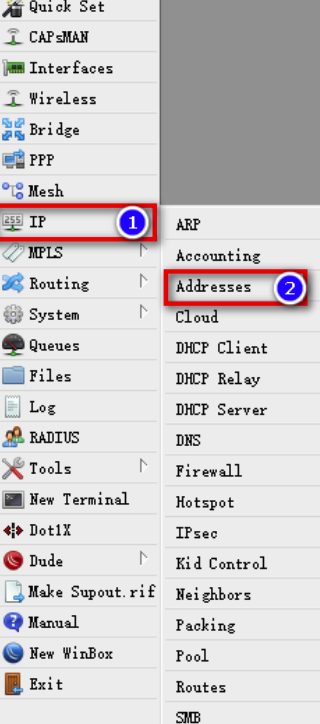
进入Addesses List后我们点击加号进行添加设置,在Addesses设置我们的Ros的固定IP,这里我设置成10.10.10.1,后面加上/24,10.10.10.1/24的意思是IP为10.10.10.1,子网掩码为255.255.255.0,它只是合成一条参数而已。network选项不用填,Interface选项中下拉找到我们刚才命名的lan,然后点击OK,IP就设置好啦: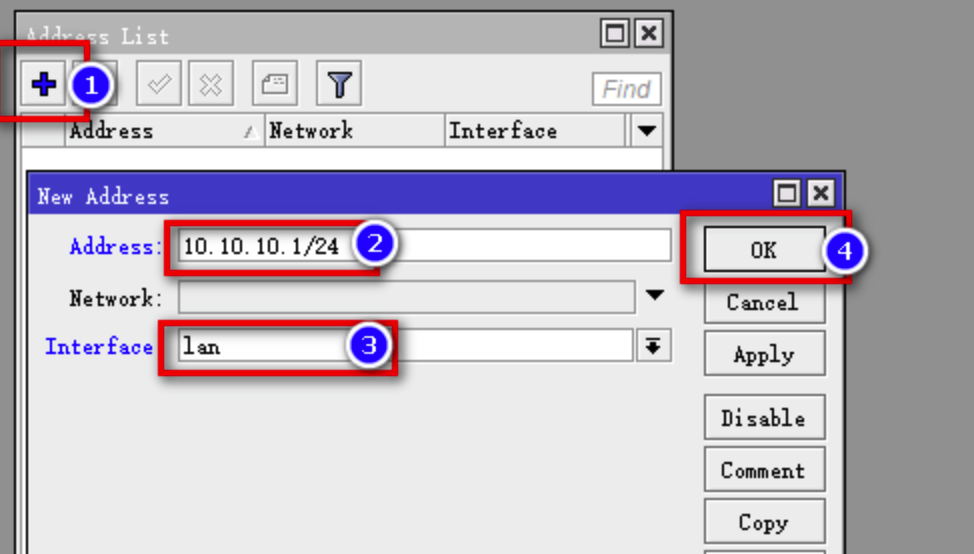
设置完IP,我们设置IP池,我们把IP池范围设置成10.10.10.100-10.10.10.200。这里肯定有新手朋友不理解IP池是啥,设置有啥用?我给大家打个比喻,方便大家理解,Ros把它当成你的酒店,Ros的IP就是酒店的地址,客人可以根据酒店的地址找到酒店,IP池就是酒店的房间,你可以规定客人住在哪些房间,10.10.10.100-10.10.10.200,意思就是你规定客人只能住进100号至200号房,其余房间暂不提供哈哈,这么说,应该能明白把???(PS:这么多房间,这么大的酒店,你是大户人家啊),另外name随意命名,我这里命名pool1: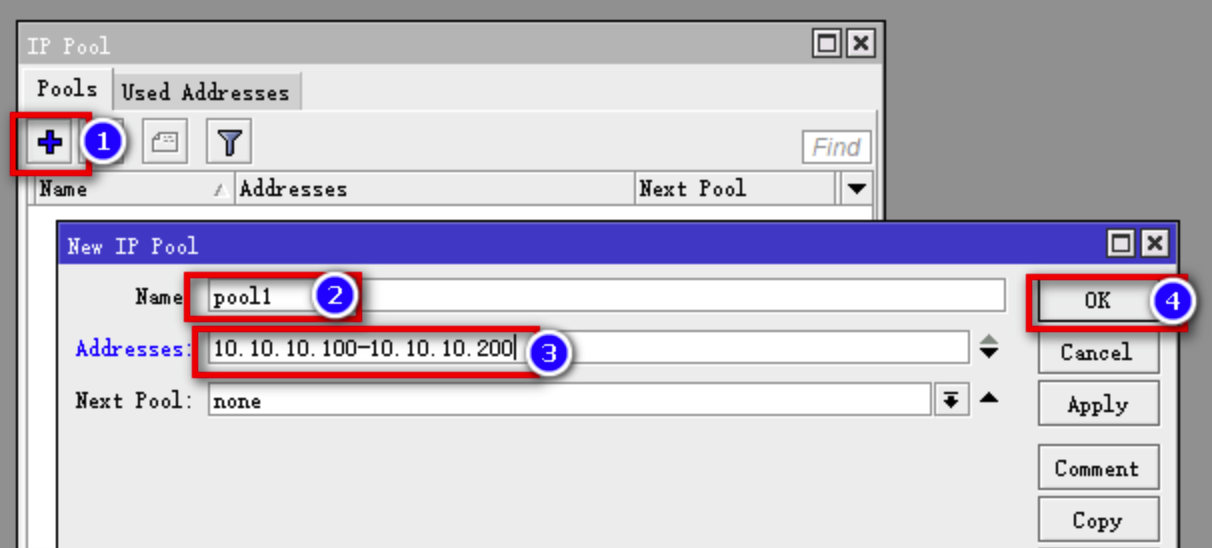
设置好IP池,我们接下来设置DHCP Server,设置这个的目的就是给你酒店的前台工作人员授权,让他们按照你的要求,把客人分配到你定好的IP池里。点击IP-DHCP Server: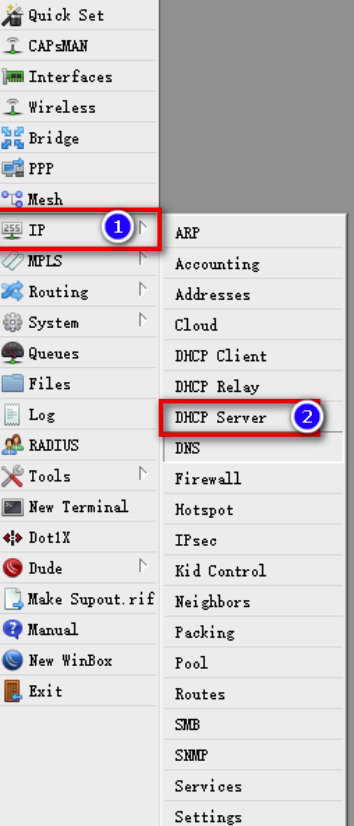
进来以后,选择上菜单栏DHCP,然后点击加号。选项Generic选项,Name随意填写,Interface选择lan,Adresses Pool选择刚才设置的IP池,其他选项保持默认,点OK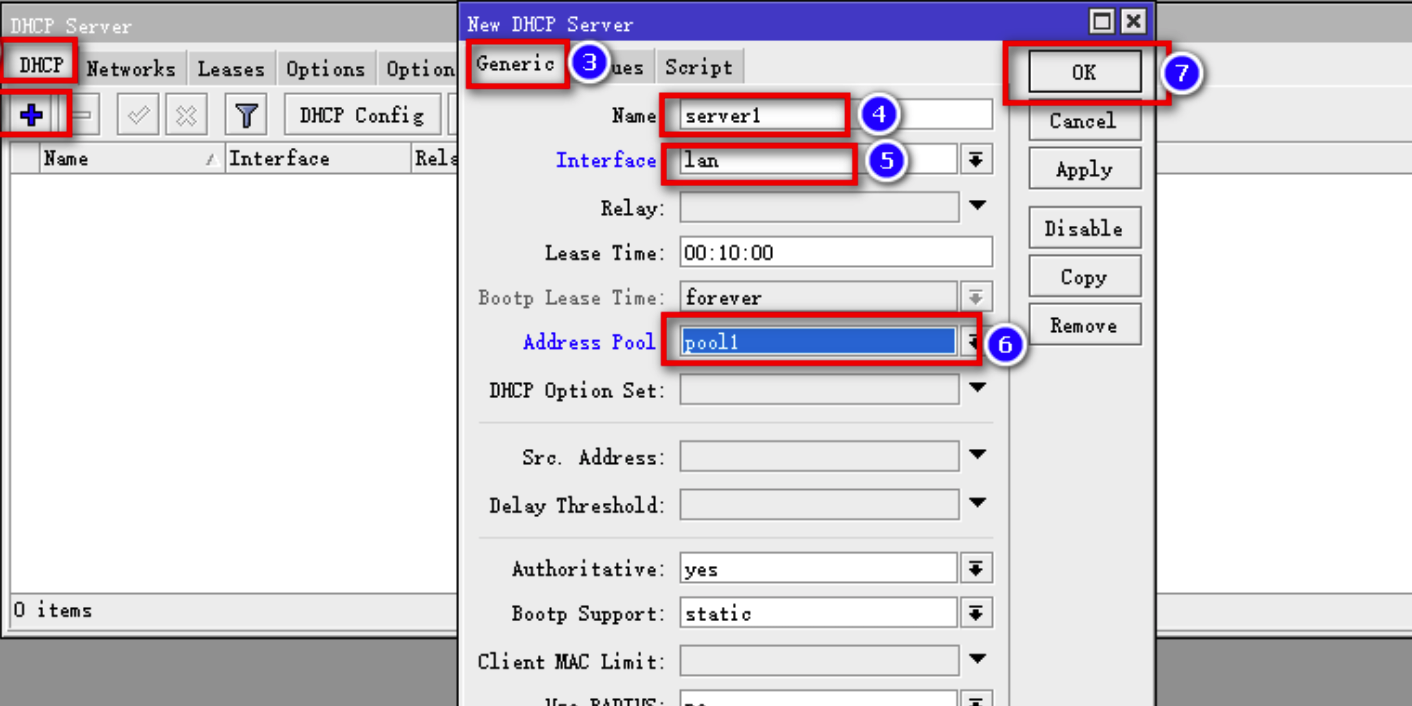
接下来继续在这个页面设置,选择上菜单栏Network,我们设置网关与DNS服务器,这里的Adress设置为10.10.10.0这个网段,后面加上/24,意思就是10.10.10.0-10.10.10.254整个网段都接受这个网关与DNS的安排,Gateway(网关)设置成Ros的IP,DNS Servers(DNS服务器)也设置成Ros IP,这里说明一下,我们把DNS服务器指向Ros,后续我们还需要进入Ros自带的DNS里设置相应的DNS: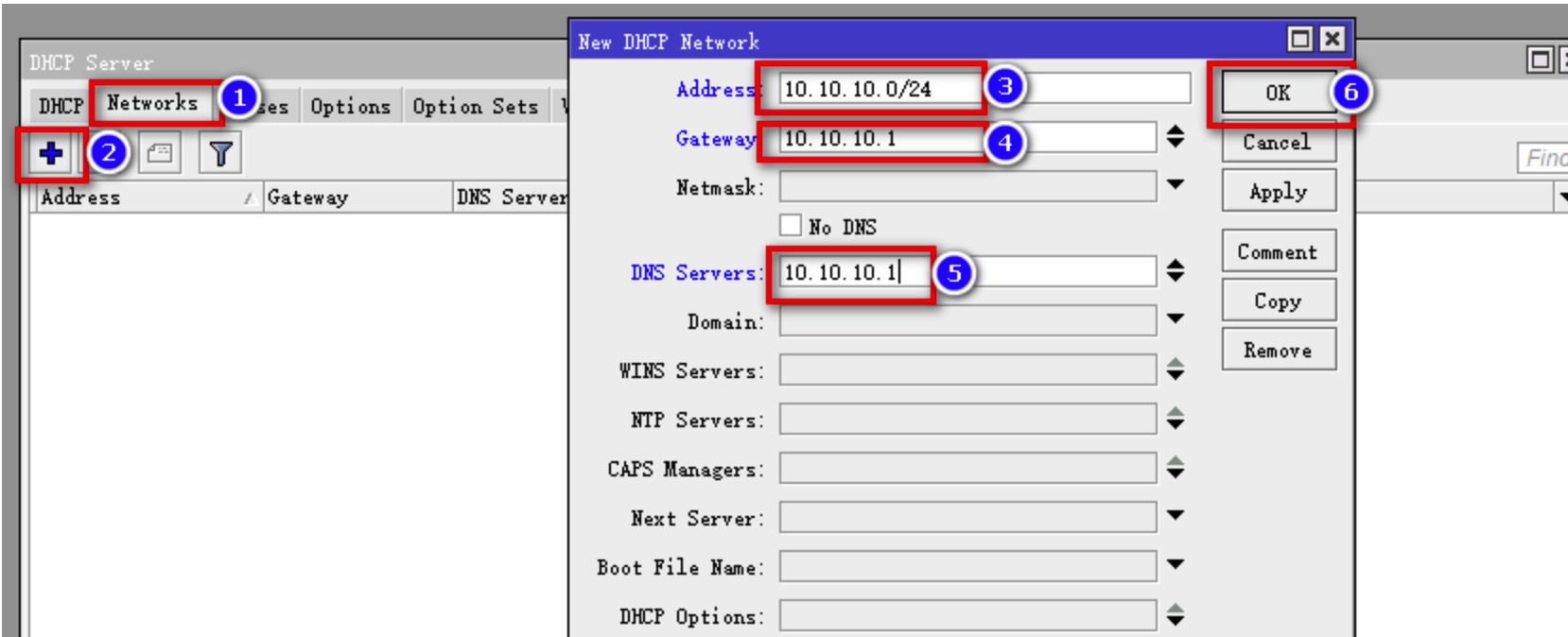
接下来我们设置Ros具体的DNS,点击IP-DNS: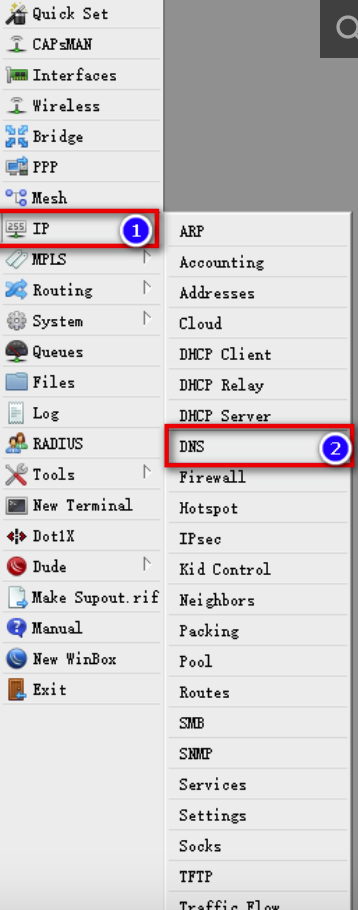
在DNS Settings里,Servers添加上你最快的DNS地址,我这里只设置了阿里的114.114.114.114,你可以多加一条本地运营商的DNS,这样更好速度更快;把Allow Remote Requests的勾打上,其他默认不变,这里需要解释一下,我们在上面把DNS的服务器指向Ros,Ros通过自身的DNS服务器指向114.114.114.114,这样整个网络就通了,另外Allow Remote Requests的勾选,意思就是把Ros做dns的缓存,你访问的网页都会缓存到Ros的dns服务器里,再次访问某网页,直接提取,速度更快(PS:后面我会出一篇DNS服务器的教程,利用Debian搭建smartdns与pi-hole配合,达到光速上网,我用了大半年了,速度真的快,可以期待一下哦)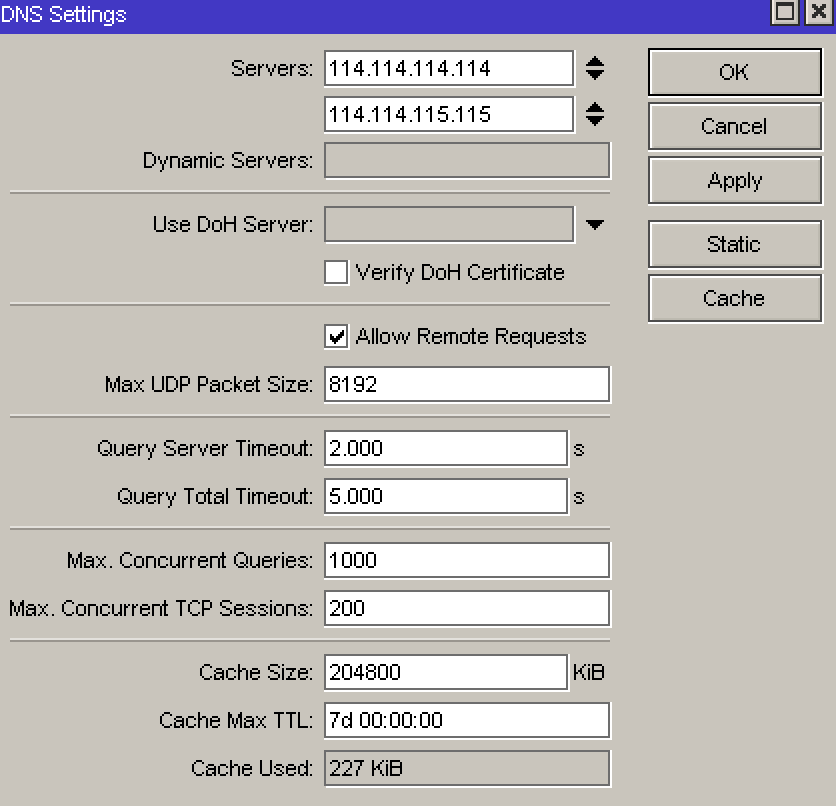
最后我们关掉某些不用的服务,防止被人恶意连接或攻击,点击IP-Services,我们把除了winbox需要用的8291端口以外的端口服务全都关掉,点选,然后点击红色叉叉即可: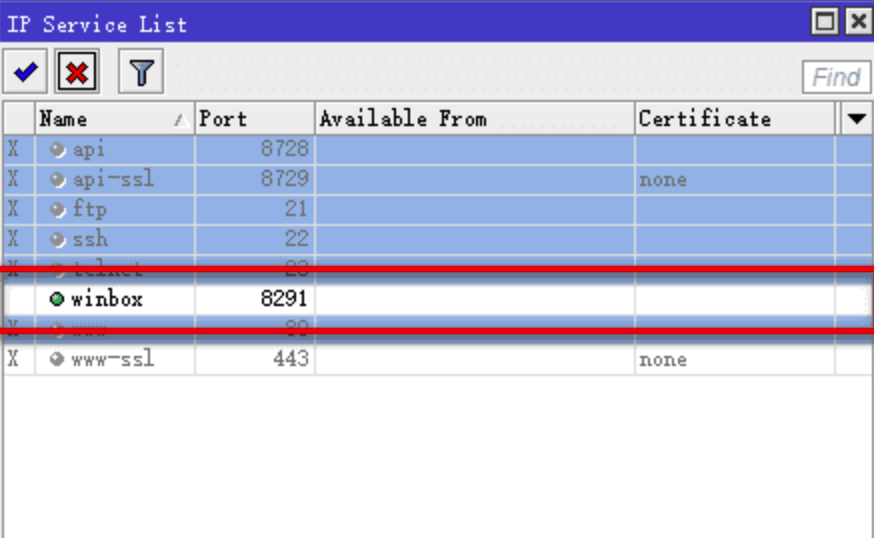
2、Ros拨号设置
接下来我们进行最后的设置,Ros拨号以及IP伪装。
我们先设置拨号,这里我啰嗦几句,如果你是光猫拨号,我建议你还是不要用软路由了,光猫拨号,软路由做二级意义不大,如果你需要用软路由,建议你光猫改桥接模式,然后用Ros或其他软路由系统进行拨号,这样无论是稳定性,还是速度都是最好的,我强烈建议,具体光猫如何改桥接,可在某宝了解一下,这里不阐述。
再次点击Interfaces,点击上菜单栏的Interface,然后点加号,选择PPPoE Client: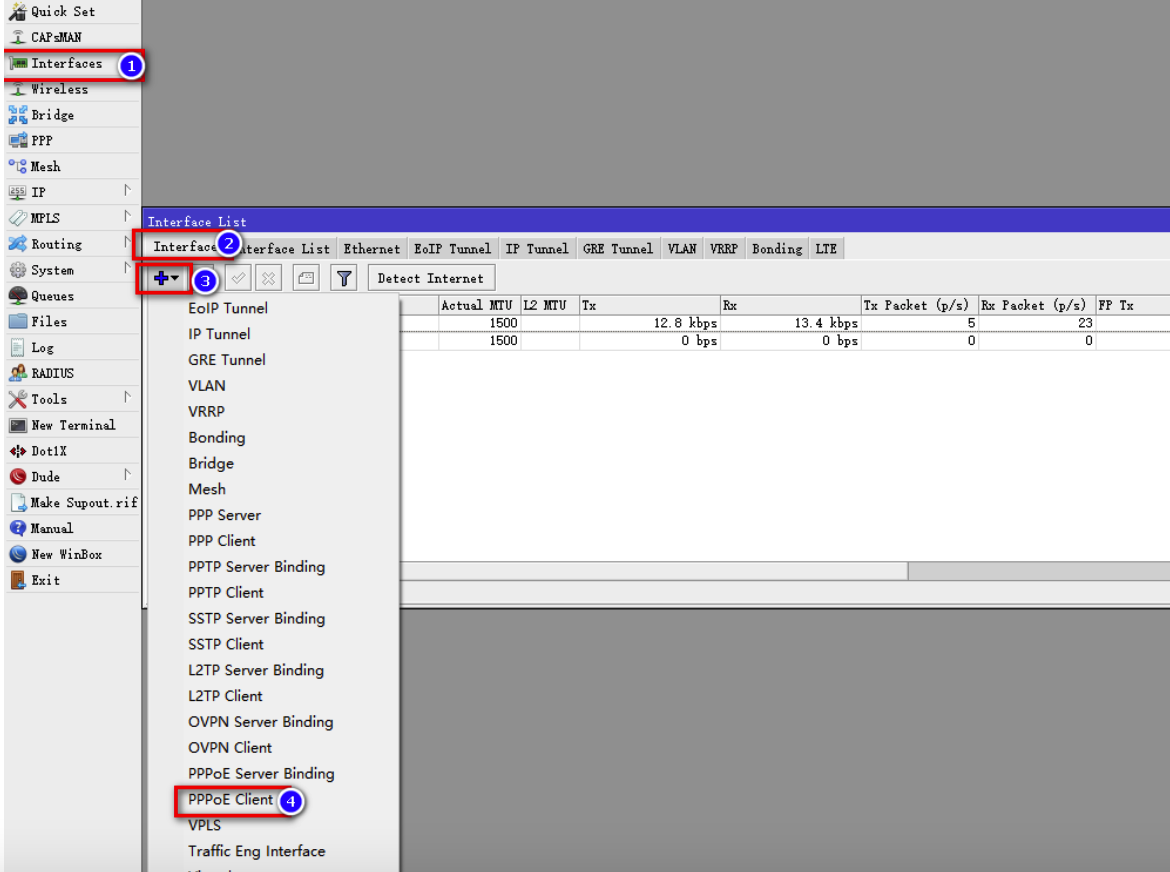
进到界面,我们先点General,name随意写,Interfaces选项选择我们直接确定并命名的wan,其他选项保持默认不变: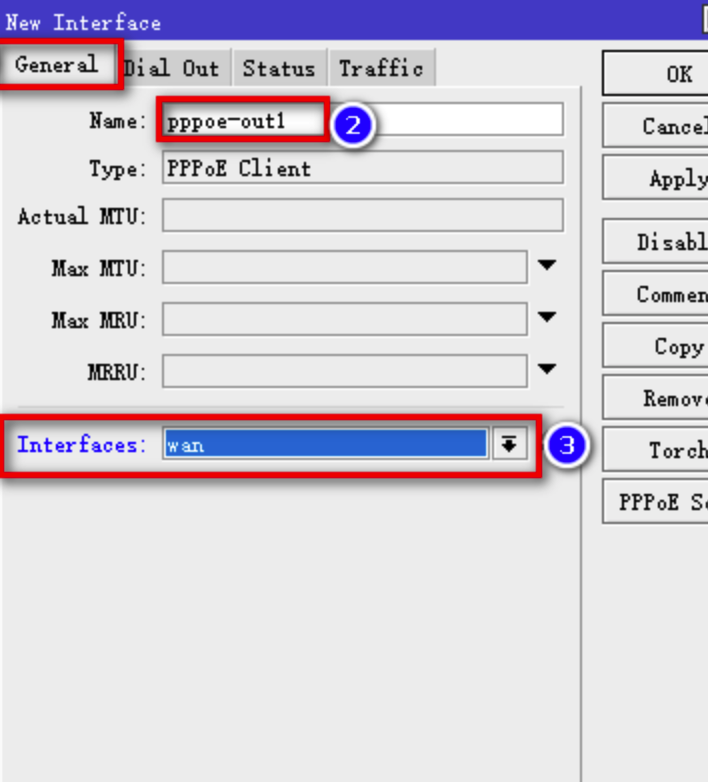
接着点Dial Out,在下面User与Password填入你的宽带账号与密码,其他选项保持默认不变,点OK: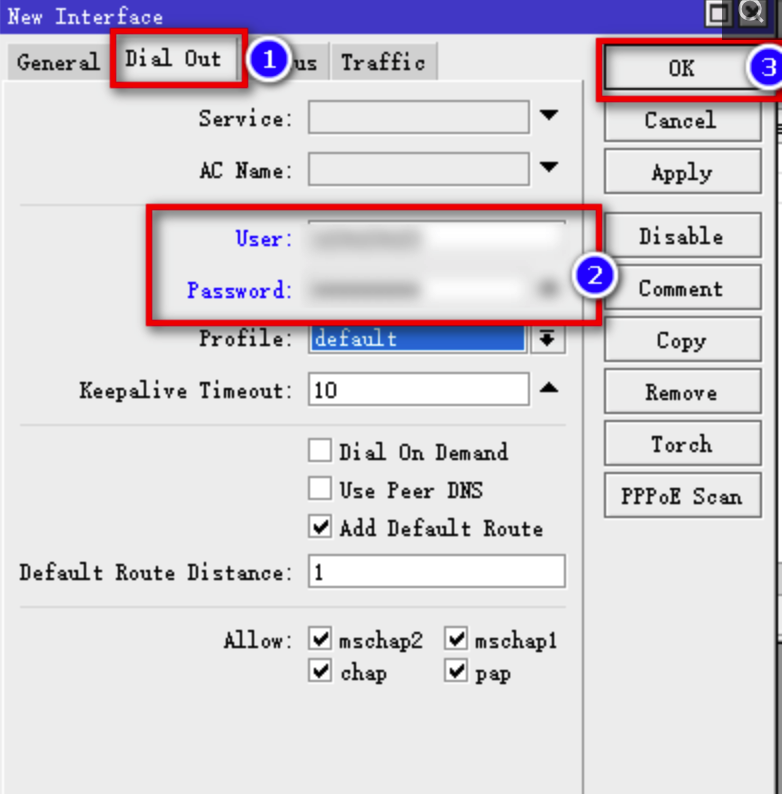
拨号设置完成后我们开始设置最后一步,IP伪装。
IP伪装的目的这里不阐述,具体可以百度一下,网上有更详细的解释,其实所有软路由系统(包括爱快、高恪等等)都设置了IP伪装,只是系统自动帮你设置好了,Ros就需要自己设置,这也是Ros的特点,自由度很高,操作性强,相关也就很繁琐,对新手朋友不好友好。
点击IP-Firewall: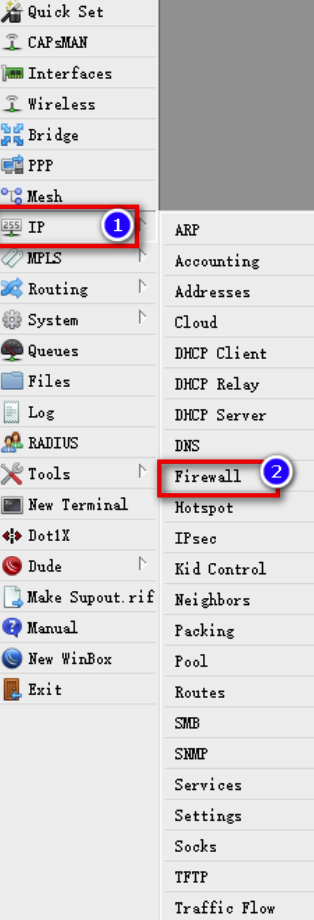
点击General,在Chain选项选择srcnart,其他选项保持默认不变: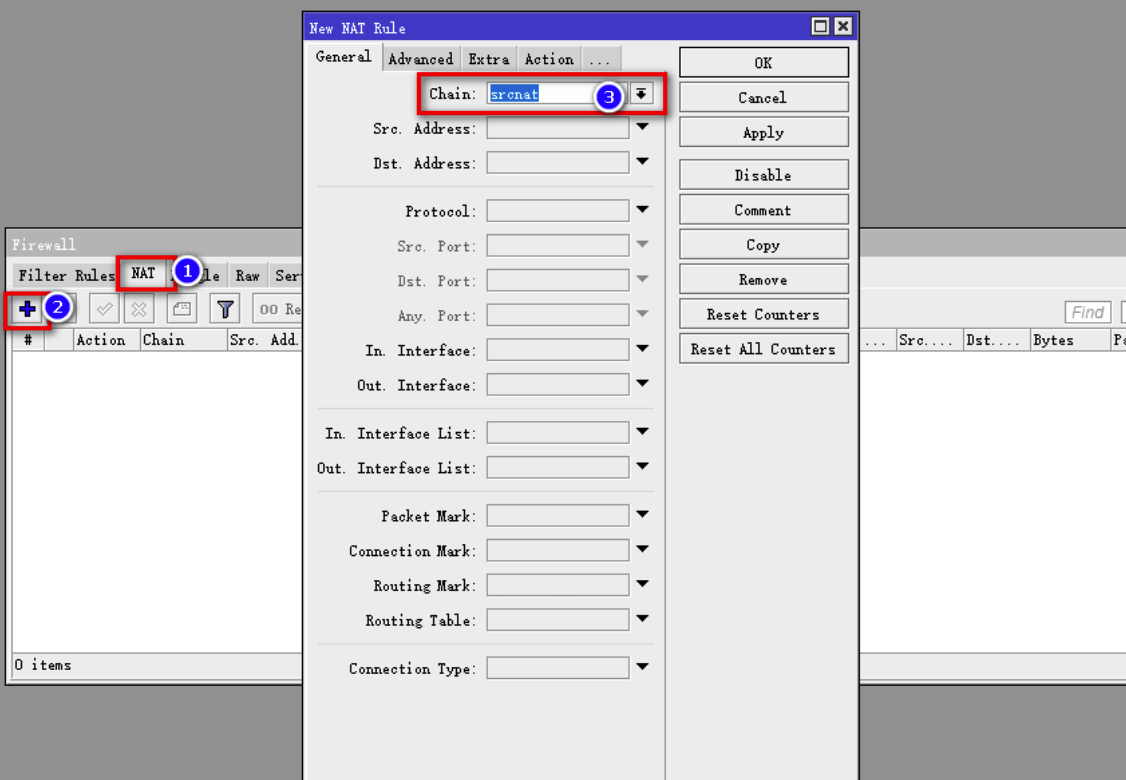
点选Action,在下面的Action选项选择masquerade,同样其他选项保持默认不变,点击OK: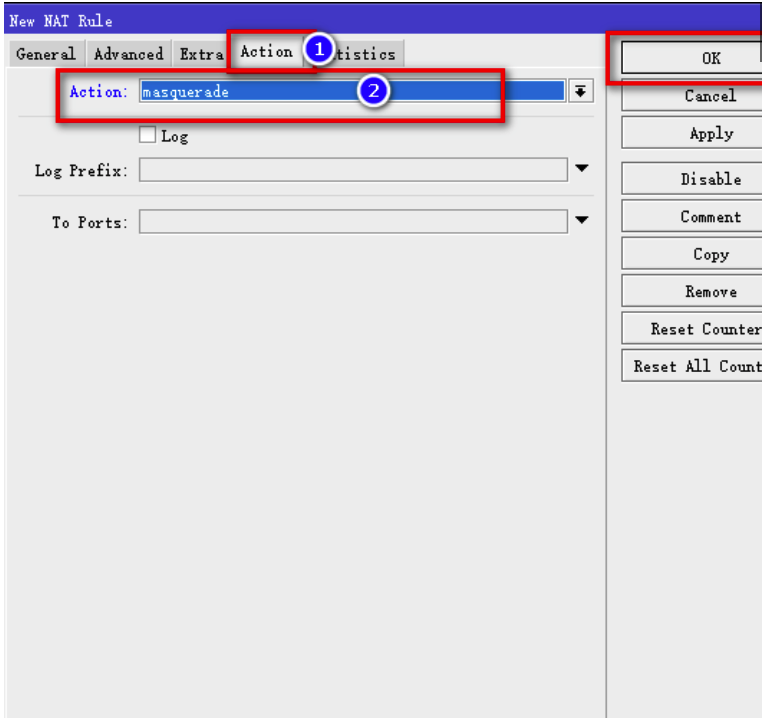
3、接线拨号
到这里所有的设置全部完成,接下来就把拨号的网线插入wan口,Ros便会自动拨号,然后。。。就没有然后了,你就可以享受Ros给你带来的飞速体验啦。
版权属于:小杨的生活
本文链接:https://www.akkdiy.cn/archives/729/
转载时须注明出处及本声明
